Hur man konverterar handskrift till text med Samsung Notes

Om du letar efter ett uppfriskande alternativ till det traditionella tangentbordet på skärmen, erbjuder Samsung Galaxy S23 Ultra en utmärkt lösning. Med
Tidigare kända som "Delade fotoströmmar", delade album tillåter användare att dela bilder och videor från appen Foton med andra Apple-användare. Beroende på hur du vill använda det kan du använda delade album för att dela ögonblick med din familj och vänner. För att delade album ska fungera måste du och personerna du delar det med ha ett Apple-konto inloggat på en iPhone, iPad, iPod touch, Mac, Apple TV eller en Windows-dator.
Om du är någon som använder delade album för närvarande och du vill ta bort några personer från ett album som du skapat, bör följande inlägg hjälpa dig att få det gjort på din iPhone.
Relaterat: Topp 4 sätt att ta bort delade album på iPhone
Du kan bara ta bort någon från ett delat album på din iPhone om du är skaparen av just det albumet. Andra än skapare kan inte ta bort prenumeranter från ett delat album. Det finns två sätt att ta bort någon från ett delat album på din iPhone.
Metod #1: Från skärmen Album
Det enklaste sättet att ta bort någon från ett delat album är från själva albumskärmen. För att få detta gjort, öppna appen Foton på din iPhone.

Inuti Foton trycker du på fliken Album längst ner.

Under "Delade album" kontrollerar du om albumet du vill ta bort någon från är synligt. Om inte, tryck på Se alla och välj ett album från nästa skärm.
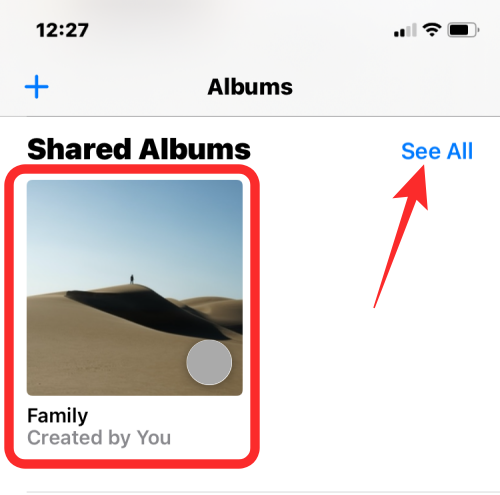
När du hittar det delade albumet som du vill ta bort någon från, tryck och håll på det.
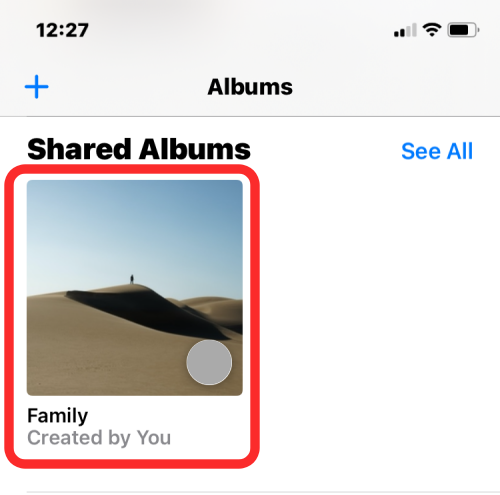
I överflödesmenyn som visas väljer du Delat albumdetaljer .
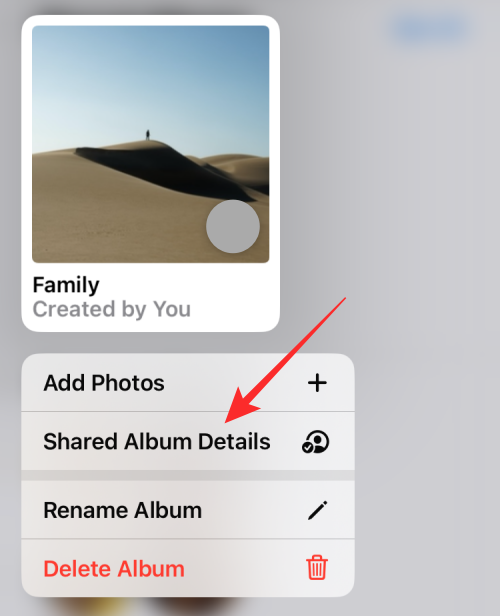
Du kommer nu att se skärmen Redigera delat album. Tryck här på personen du vill ta bort från albumet.
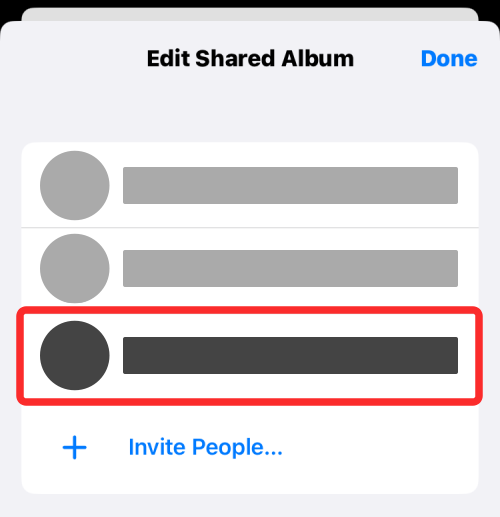
På nästa skärm trycker du på Ta bort prenumerant .
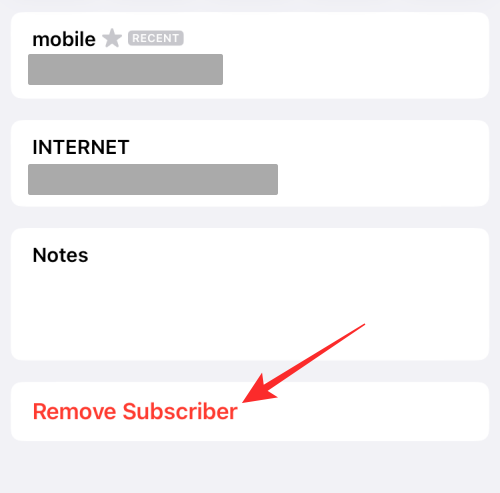
I uppmaningen som visas härnäst väljer du Ta bort .
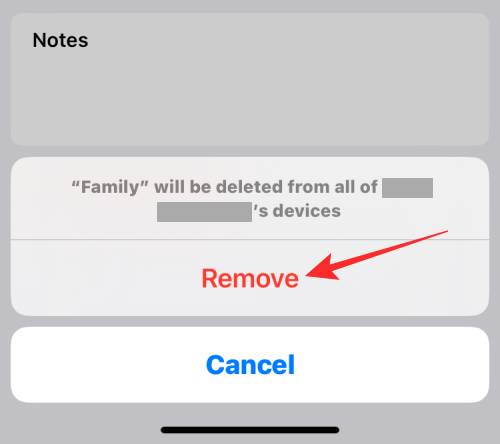
Detta tar bort den valda personen från ditt delade album.
Relaterat: Hur man stänger av delade foton på iPhone och slutar dela helt
Du kan ta bort någon från ett delat album direkt från albumet som du vill ta bort den här personen från. För att göra det öppnar du appen Foton på din iPhone.

Inuti Foton trycker du på fliken Album längst ner.

Under "Delade album" väljer du det album du vill ta bort en person från. Om det här albumet inte är synligt på skärmen, tryck på Se alla och välj det album du vill ta bort från.
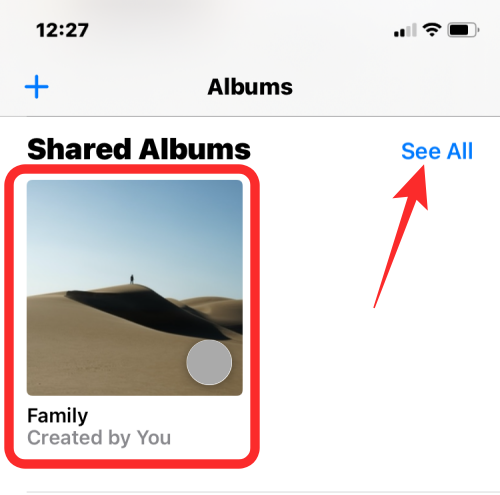
Inuti det valda albumet trycker du på ikonen Personer längst upp.
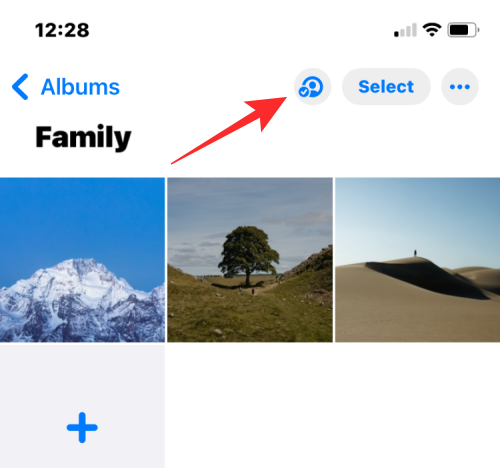
Detta öppnar skärmen Redigera delat album. Tryck här på personen du vill ta bort från albumet.
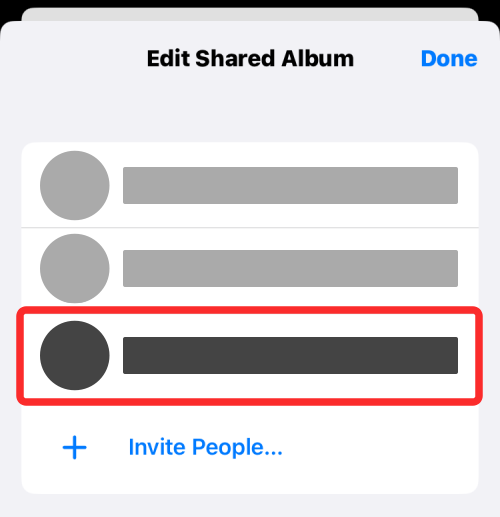
På nästa skärm trycker du på Ta bort prenumerant .
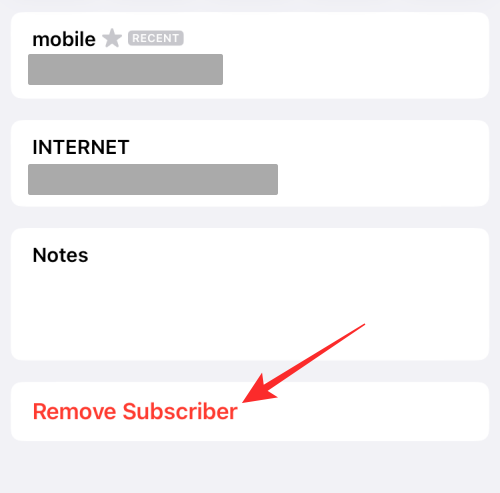
I uppmaningen som visas härnäst väljer du Ta bort .
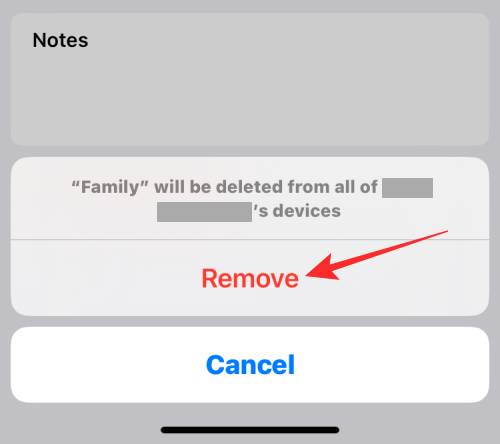
Detta tar bort den valda personen från ditt delade album.
Om du inte är skaparen av ett delat album kan du ta bort dig själv som prenumerant från detta album om du inte längre vill komma åt innehållet i det. Om du vill ta bort dig själv från ett delat album öppnar du appen Foton på din iPhone.

Inuti Foton trycker du på fliken Album längst ner.

Under avsnittet "Delade album" trycker du på Se alla .
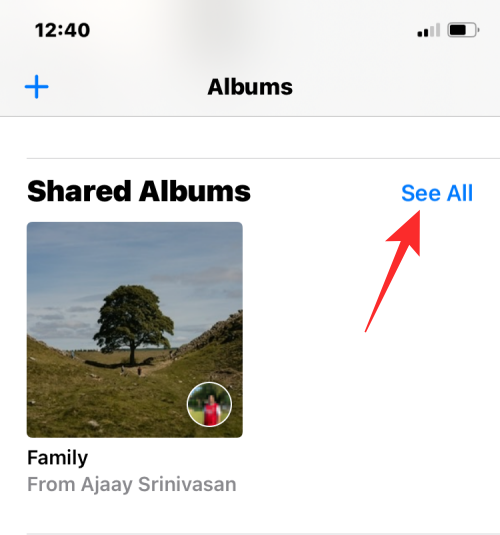
Du kommer nu att se skärmen Delade album som listar både albumen du skapat och prenumererar på. På den här skärmen trycker du på Redigera i det övre högra hörnet.
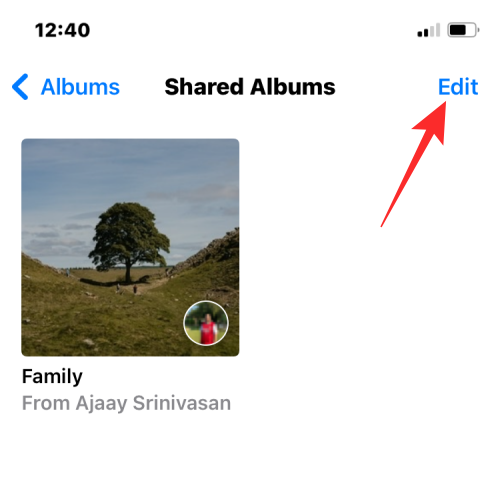
För att avsluta prenumerationen på ett album, tryck på den röda minusikonen (-) på ett album som du vill ta bort dig själv från.
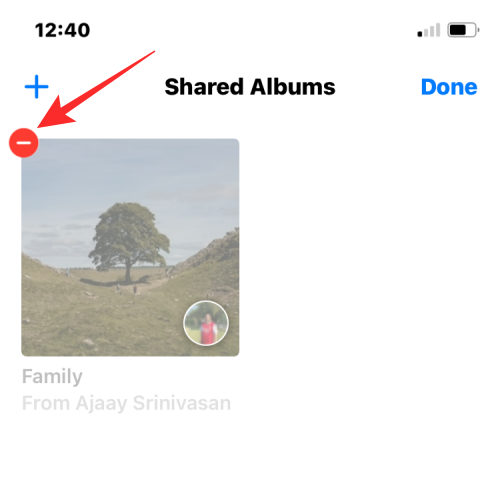
I uppmaningen som visas längst ned väljer du Avsluta prenumeration .
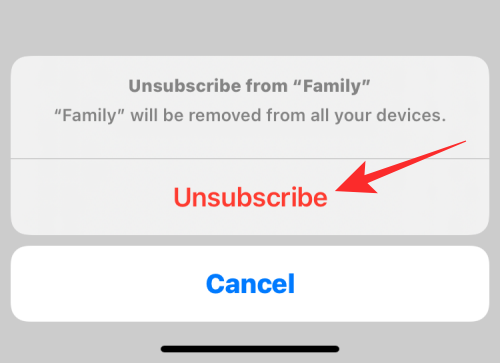
Albumet försvinner nu från avsnittet Delade album.
Alternativt kan du också ta bort dig själv från ett delat album genom att först öppna albumet från Album > Delade album .
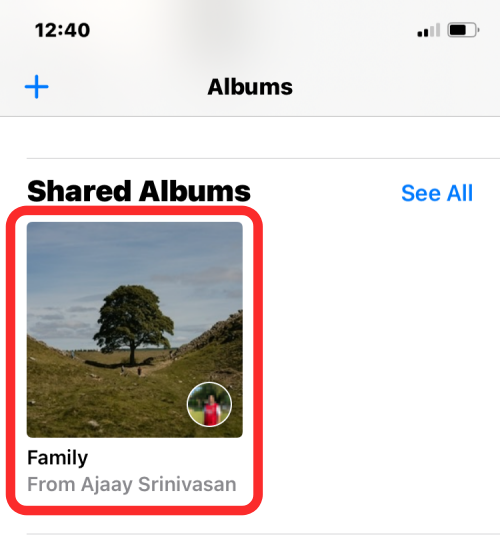
Inuti albumet du vill ta bort från ditt bibliotek, tryck på ikonen Personer högst upp.
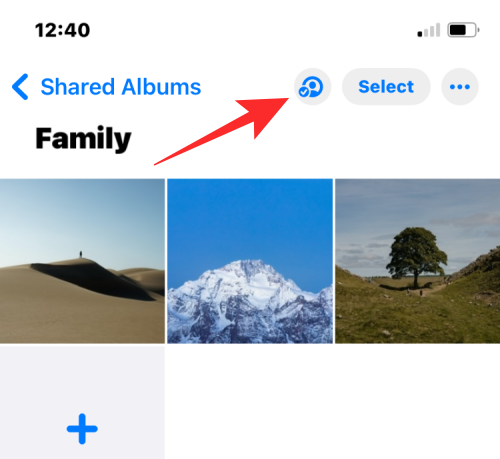
När informationsskärmen för det delade albumet visas trycker du på Avsluta prenumeration för att ta bort dig själv från det delade albumet.
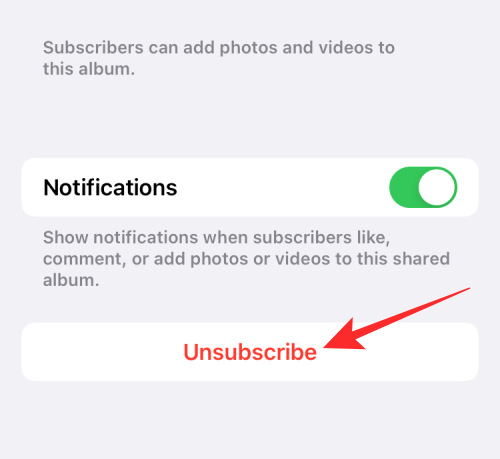
Du kan bekräfta din åtgärd genom att trycka på Avsluta prenumeration igen från uppmaningen som visas nedan.
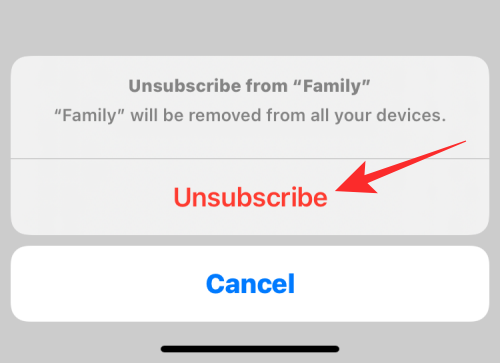
Det delade albumet som du blev inbjuden till kommer nu att tas bort från ditt bibliotek.
När du tar bort en prenumerant från ett delat album kommer de inte längre att ha tillgång till foton och videor som var tillgängliga i albumet. Om den här personen hade delat sitt eget innehåll till albumet kommer detta innehåll att finnas kvar i albumet men kommer inte längre att vara tillgängligt för dem. Detta skulle inte påverka synligheten av innehåll för andra prenumeranter på det delade albumet.
Personen som togs bort från albumet kommer bara att kunna se innehåll som de sparat eller laddat ner från det delade albumet manuellt. Om de ännu inte har laddat ner något av albumets innehåll kommer de inte att kunna komma åt dem igen längre.
Vet prenumeranter när du tar bort dem?
Apple meddelar inte människor när de tas bort från ett delat album på Foton. När du tar bort någon från ett album som prenumerant försvinner albumet direkt från personens iPhone. Den här personen kommer bara att veta om de togs bort från det delade albumet när de öppnar skärmen Album i appen Foton, bara för att upptäcka att det här albumet inte längre visas i avsnittet Delade album.
Det är allt du behöver veta om att ta bort någon från ett delat album på foton på en iPhone.
RELATERAD
Om du letar efter ett uppfriskande alternativ till det traditionella tangentbordet på skärmen, erbjuder Samsung Galaxy S23 Ultra en utmärkt lösning. Med
Vi visar hur du ändrar markeringsfärgen för text och textfält i Adobe Reader med denna steg-för-steg guide.
För många användare bryter 24H2-uppdateringen auto HDR. Denna guide förklarar hur du kan åtgärda detta problem.
Lär dig hur du löser ett vanligt problem där skärmen blinkar i webbläsaren Google Chrome.
Undrar du hur du integrerar ChatGPT i Microsoft Word? Denna guide visar dig exakt hur du gör det med ChatGPT för Word-tillägget i 3 enkla steg.
Om LastPass misslyckas med att ansluta till sina servrar, rensa den lokala cacheminnet, uppdatera lösenordshanteraren och inaktivera dina webbläsartillägg.
Microsoft Teams stöder för närvarande inte casting av dina möten och samtal till din TV på ett inbyggt sätt. Men du kan använda en skärmspeglingsapp.
Referenser kan göra ditt dokument mycket mer användarvänligt, organiserat och tillgängligt. Denna guide lär dig hur du skapar referenser i Word.
I den här tutoren visar vi hur du ändrar standardzoominställningen i Adobe Reader.
Upptäck hur man fixar OneDrive felkod 0x8004de88 så att du kan få din molnlagring igång igen.






